前提条件
- 已获取Taurus的WiFi AP的SSID和密码。SSID默认为"AP+SN后8位数字",默认密码为"12345678"。
- 已获取登录Taurus的"admin"用户的密码。"admin"用户的默认密码为"123456"。
- Taurus已连接互联网。
操作步骤
ViPlex Handy可以连接无数个Taurus产品。
步骤1 连接Taurus系列产品的WiFi AP。
步骤2 打开ViPlex Handy。
系统自动检测Taurus系列产品,并刷新"屏体列表"。用户也可以向下滑动"屏体列表"进行手动刷新。
 :表示Taurus在线,可以登录。
:表示Taurus在线,可以登录。 :表示Taurus离线,不能登录。
:表示Taurus离线,不能登录。 :表示已成功登录Taurus。
:表示已成功登录Taurus。
步骤3 单击屏体名称后的"连接"。
步骤4 输入用户名和密码,单击"登录"。
步骤5 单击屏体名称,进入"屏体管理"界面。
步骤6 选择"远程管理 > 播放机绑定"。
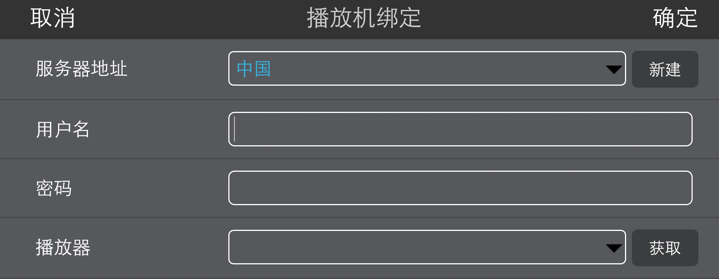
步骤7 选择VNNOX服务器,输入播放器的认证用户名和认证密码。认证信息必须与在VNNOX上设置的一致。
步骤8 单击"获取",并从"播放器"的下拉选项中选择一个异步播放器。
步骤9 设置完成后,单击"确定"。界面提示操作成功信息。